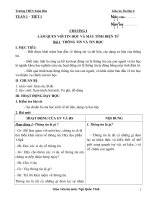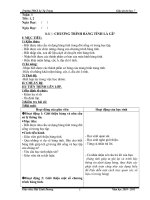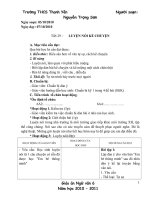Giáo án Tin 6 (Chuẩn KTKN) K6
Bạn đang xem bản rút gọn của tài liệu. Xem và tải ngay bản đầy đủ của tài liệu tại đây (3.02 MB, 93 trang )
GiáoViên: Nguyễn Dương Tâm Tin Học 6
Tuần 1
CHƯƠNG 1 LÀM QUEN VỚI TIN HỌCVÀ MÁY TÍNH ĐIỆN TỬ
Tiết 1, 2 Bài 1 THÔNG TIN VÀ TIN HỌC
I. Mục tiêu : Giúp học sinh
- Kiến thức:
+ Biết khái niệm về thông tin và hoạt động thông tin của người.
+ Biết các khái niệm ban đầu về tin học và nhiệm vụ chính của tin học.
- Kĩ năng: Biết máy tính là công cụ hỗ trợ con người trong các hoạt động thông tin và tin
học là ngành khoa học nghiên cứu các hoạt động xử lí thông tin tự động bằng máy tính điện tử.
- Thái độ : Chú ý, nghiêm túc trong học tập, nhận biết được tầm quan trọng của tin học.
II. Chuẩn bị (GV và HS):
- GV: Giáo án, SGK, tranh ảnh thuyết trình (nếu có).
- HS: SGK, vở, bút ghi bài.
III. Hoạt động dạy học:
1. Ổn định tổ chức:
2. Kiểm tra bài cũ:
3. Nội dung bài học mới:
* Giới thiệu bài mới: Hằng ngày em tiếp nhận được nhiều thông tin từ nhiều nguồn khác
nhau như: các bài báo, đèn tín hiệu giao thông, tấm biển chỉ đường, Quá trình tiếp nhận và xử
lý thông tin của con người. Và để hiểu rõ hơn chúng ta sẽ cùng nhau tìm hiểu bài “ Thông Tin
và Tin Học”.
Hoạt động Giáo viên Hoạt động học sinh Nội dung
*Hoạt động 1
- GV: “Thông tin”, là 2 từ rất
quen thuộc với chúng ta, khi
chúng ta xem truyền hình, đọc
sách, báo,. . . đó là chúng ta đã
thu thập thông tin.
? H:
- Các bài báo, bản tin trên
truyền hình hay đài phát thanh
cho em biết tin tức gì ?
- Tấm biển chỉ đường hướng
dẫn em điều gì ?
- Tín hiệu xanh đỏ của đèn
tín hiệu giao thông cho biết điều
gì ?
- Tiếng trống trường cho em
HS nghe giảng
HS trả lời câu hỏi
( biết tin tức về tình hình
thời sự trong nước và trên
thế giới).
( hướng dẫn em cách đi
đến một nơi cụ thể nào đó).
( cho em biết khi nào có thể
qua đường).
( báo cho em đến giờ ra
1. Thông tin là gì?
Là tất cả những gì đem lại
sự hiểu biết về thế giới xung
quanh và về chính con người.
Các dạng thông tin thường
gặp:
- Thông tin dạng văn bản.
-Thông tin dạng âm thanh.
- Thông tin dạng hình ảnh.
Trang 1
GiáoViên: Nguyễn Dương Tâm Tin Học 6
biết điều gì ?
? H: Vậy thông tin là gì?
- GV: nhận xét và định nghĩa
thông tin.
? H: Theo các em người ta có
thể truyền đạt thông tin với nhau
qua những hình thức nào?
-GV: nhận xét, đánh giá.
*Hoạt động 2
? H: Theo các em, thông tin có
quan trọng với cuộc sống con
người không?
- GV: Thông tin có vai trò rất
quan trọng trong cuộc sống của
con người, chúng ta không
những tiếp nhận mà còn lưu trữ,
trao đổi và xử lí thông tin đó.
? H: Trong hoạt động thông
tin, quá trình nào là quan trọng
nhất? Vì sao ?
- GV: Nhận xét và kết luận.
- GV: Giới thiệu mô hình quá
trình xử lí thông tin trong máy
tính.
Thông tin Thông tin
vào(Input) ra(Output)
- Lấy ví dụ : thực hiện phép
tính: 2 x 3=6
+Thông tin vào :2 x 3
+Thông tin ra: 6
- GV: Việc lưu trữ, truyền thông
tin và những hiểu biết được tích
lũy và nhân rộng.
*Hoạt động 3:
- GV: Hoạt động thông tin của
con người: Con người thu nhận
thông tin theo 2 cách là vô thức
và có ý thức.
+Thu nhập thông tin một
chơi hay vào lớp).
HS trả lời (SGK)
HS ghi bài
HS trả lời
(VB, hình ảnh, âm thanh)
HS ghi bài
HS trả lời
(Thông tin có vai trò rất
quan trọng trong cuộc sống
của con người).
HS nghe giảng
HS trả lời
(Quá trình xử lí thông tin,vì
nó đem lại sự hiểu biết cho
con người để có thể đưa ra
những kết luận và quyết
định cần thiết.
HS ghi bài
HS nghe giảng
HS ghi bài
HS nghe giảng
2. Hoạt động thông tin của
con người:
Việc tiếp nhận, xử lí, lưu
trữ và truyền(trao đổi) thông
tin gọi là hoạt động thông tin.
-Trong hoạt động thông tin,
xử lí thông tin đóng vai trò
quan trọng nhất, nó đem lại sự
hiểu biết cho con người để
đưa ra những kết luận và
quyết định cần thiết.
Thông tin Thông tin
vào(Input) ra(Output)
Mô hình quá trình xử lí
thông tin trong máy tính.
+ Thông tin trước xử lí gọi
là thông tin vào.
+ Thông tin nhận được sau
xử lí gọi là thông tin ra.
3. Hoạt động thông tin và tin
học:
- Hoạt động thông tin của
con người nhờ các giác quan
và bộ não. Các giác quan tiếp
nhận thông tin, bộ não thực
Trang 2
Xử lí
Xử lí
GiáoViên: Nguyễn Dương Tâm Tin Học 6
cách vô thức: tiếng chim hót
vọng đến tai,con người có thể
đoán được chim gì, tia nắng ban
mai chiếu vào mắt, con người có
thể đoán đó sẽ là một ngày đẹp
trời, không mưa,. . .
+Thu nhập thông tin một
cách có ý thức: con người chủ
động trong việc tìm hiểu, tiếp
thu kiến thức,. . .
? H: Con người tiếp nhận thông
tin bằng cách nào ?
? H: Con người lưu trữ, xử lí
các thông tin đó ở đâu?
- GV: Hoạt động thông tin của
con người nhờ các giác quan và
bộ não. Các giác quan tiếp nhận
thông tin, bộ não thực hiện việc
xử lí và lưu trữ thông tin thu
nhận được.
?H: Để quan sát các vì sao trên
trời, các nhà thiên văn học
không quan sát bằng mắt thường
được. Họ sử dụng dụng cụ gì ?
? H: Dụng cụ gì giúp em quan
sát các tế bào trong khi thực
hành ở môn sinh học?
- GV: Bộ não con người chúng
ta thực hiện việc xử lí thông tin
và là nơi để lưu trữ thông tin,
nhưng bộ não trong hoạt động
thông tin chỉ có hạn (VD: chúng
ta không thể nhìn được những
vật ở quá xa hay quá nhỏ, các
em cũng không thể tính nhanh
với các con số quá lớn . . .).Vì
vậy con người đã sáng tạo ra các
công cụ và phương tiện giúp
mình vượt qua các giới hạn đó.
?H: Công cụ đó là gì? Nó dựa
trên nguyên tắc nào?
?H: Nhiệm vụ chính của tin
HS trả lời
(Bằng các giác quan như:
thính giác, thị giác, xúc giác,
khứu giác, vị giác).
( Bộ não giúp con người làm
việc đó).
HS nghe giảng
HS trả lời
(Kính thiên văn)
HS trả lời
(Kính hiển vi)
HS nghe giảng
HS trả lời
(Máy tính, giúp đỡ con
người)
HS trả lời
(… là nghiên cứu việc thực
hiện việc xử lí và lưu trữ
thông tin thu nhận được.
- Một trong những nhiệm vụ
chính của tin học là nghiên
cứu việc thực hiện các hoạt
động thông tin một cách tự
động nhờ sự trợ giúp của máy
tính điện tử.
Trang 3
GiáoViên: Nguyễn Dương Tâm Tin Học 6
học là gì?
-GV: Nhận xét và kết luận.
- GV: Nhờ sự phát triển của tin
học, máy tính không chỉ là công
cụ trợ giúp tính toán thuần tuý
mà nó còn có thể hỗ trợ con
người trong nhiều lĩnh vực khác
nhau của cuộc sống.
- GV: CNTT gắn liền với hoạt
động của con người, nó tạo ra
các công cụ hỗ trợ để tự động
hóa việc thực hiện các hoạt động
đó. Sự phát triển của CNTT xuất
phát từ chính nhu cầu khai thác
và xử lí thông tin của con người.
hiện các hoạt động thông tin
một cách tự động nhờ sự trợ
giúp của máy tính điện tử).
HS ghi bài
HS nghe giảng
IV. Củng cố - Dặn dò:
- Nhấn mạnh nội dung chính của bài và đọc phần ghi nhớ SGK.
- Trả lời các câu hỏi SGK trang 5.
- Học bài, đọc bài đọc thêm 1 “Sự phong phú của thông tin”.
- Đọc và chuẩn bị trước bài 2 “Thông Tin Và Biểu Diễn Thông Tin” trong SGK.
Tiết 3, 4 Bài 2 THÔNG TIN VÀ BIỂU DIỄN THÔNG TIN
I. Mục tiêu: Giúp học sinh
- Kiến thức: Biết khái niệm biểu diễn thông tin và cách biểu diễn thông tin trong máy tính.
- Kĩ năng: Phân biệt được các dạng dạng thông tin cơ bản.
- Thái độ:
+ Nghiêm túc trong học tập, có tinh thần học hỏi, sáng tạo.
+ Hiểu đúng nội dung cơ bản của thông tin.
II. Chuẩn bị (GV và HS):
- GV: Giáo án, SGK.
- HS: SGK, vở, bút.
III. Hoạt động dạy học:
1. Ổn định lớp:
Trang 4
GiáoViên: Nguyễn Dương Tâm Tin Học 6
2. Kiểm tra bài cũ:
? Thông tin là gì? Hãy nêu ví dụ về thông tin.
? Em hãy nêu các hoạt động thông tin của con người?
3. Nội dung bài học mới:
* Giới thiệu bài mới: Ở tiết học trước cá em đã được tìm hiểu về thông tin, hoạt động thông
tin của con người, hoạt động thông tin và tin học, để hiểu rõ hơn thông tin tồn tại ở những
dạng nào, cách biểu diễn thông tin như thế nào, các em sang bài mới “Thông Tin Và Biểu
Diễn Thông Tin”.
Hoạt động Giáo viên Hoạt động học sinh Nội dung
* Hoạt động 1:
- GV:
?H: Ở tiết học trước các em
đã được tìm hiểu về thông tin.
Các em hãy nêu một số ví dụ về
thông tin ?
Thông tin có rất nhiều dạng và
rất phong phú, trong bài học này
ta chỉ tìm hiểu ba dạng phổ biến
của thông tin trong tin học đó là:
thông tin dạng văn bản, âm
thanh và hình ảnh.
?H: Các em hãy lấy một số ví
dụ về thông tin ở dạng văn bản.
?H: Các em hãy lấy một số ví
dụ về thông tin ở dạng hình ảnh.
?H: Các em hãy lấy một số về
thông tin ở dạng âm thanh.
- GV: Nhận xét đánh giá.
- GV: Ngoài ba cách thể hiện
cơ bản của thông tin thì thông
tin còn có thể được biểu diễn
bằng cách khác dưới dạng như:
Cử chỉ, nét mặt, mùi vị, cảm
giác …
?H: Các em hãy lấy một số ví
dụ về các cách biểu diễn thông
tin bằng cử chỉ, nét mặt, mùi vị,
cảm giác …
Nhưng hiện nay, 03 dạng thông
tin nói trên là những dạng thông
tin cơ bản mà máy tính có thể xử
lí được.
- GV: Hiện nay con người luôn
nghiên cứu các khả năng để máy
vi tính có thể xử lí các dạng
HS trả lời
(Các bài báo, sách, tín hiệu
đèn giao thông, )
HS nghe giảng
HS trả lời
(Những bài văn, quyển
truyện, tiểu thuyết, SGK . . .)
(Hình vẽ, tấm ảnh của
bạn )
(Tiếng gọi cữa, tiếng
chim hót, tiếng đàn, sáo . . .)
HS nghe giảng
HS cho ví dụ
(nóng, lạnh, vui, buồn…)
HS nghe giảng
HS ghi bài
1. Các dạng thông tin cơ bản:
a. Thông tin dạng văn bản:
Là những gì được ghi lại
dưới dạng chữ viết, con số
hay kí hiệu.
b. Thông tin dạng âm
thanh:
Là những âm thanh giúp
con người có thể nhận biết
một thông tin nào đó.
c. Thông tin dạng hình ảnh:
Là những hình ảnh, biểu
tượng mang lại cho con người
những thông tin cụ thể.
Trang 5
GiáoViên: Nguyễn Dương Tâm Tin Học 6
thông tin khác ngoài 03 dạng
thông tin cơ bản.
* Hoạt động 2:
- GV: Biểu diển thông tin là
chủ đề trọng tâm của bài. GV
nên bắt đầu bẵng những ví dụ cụ
thể và gần gũi HS như:
Mỗi dân tộc có hệ thống các
chữ cái của riêng mình để biểu
diễn thông tin dưới dạng văn
bản.
Để tính toán, chúng ta biểu
diễn thông tin dưới dạng các con
số và kí hiệu toán học
Để mô tả hiện tượng vật lí, các
nhà khoa học có thể sử dụng
phương trình toán học.
Các nốt nhạc dùng để biểu diễn
một bản nhạc cụ thể, . . .
- GV: Ngoài ba cách thể hiện
cơ bản của thông tin là: văn bản,
hình ảnh, âm thanh, thông tin
còn có thể được biểu diễn bằng
nhiều cách khác như: Cử chỉ, nét
mặt, mùi vị, cảm giác ….
VD: Diễn tả một buổi sáng đẹp
trời, hoạ sĩ có thể vẽ bức tranh,
nhạc sĩ lại diễn đạt cảm xúc dưới
dạng một bản nhạc, nhà thơ có
thể sáng tác một bài thơ,cùng
một con số chúng ta có thể biểu
diễn dưới dạng bảng hay đồ
thị…
Ngoài ví dụ trên HS tự tìm
thêm một số ví dụ khác.
?H: Vai trò của biểu diễn thông
tin?
- GV: Biểu diễn thông tin có
vai trò quan trọng đối với việc
truyền và tiếp nhận thông tin.
VD: Em sẽ tìm nhà bạn em
nhanh hơn nhờ địa chỉ, Em sẽ
nhận ra người bà con ở xa ngay
lần gặp đầu tiên nhờ bức ảnh,. . .
* Hoạt động 3:
- GV: Thông tin có thể được
biểu diễn bằng nhiều cách khác
HS nghe giảng
HS nghe giảng
HS ghi bài
HS nghe giảng
HS trả lời
(có vai trò quyết định đối
với mọi hoạt động thông tin
của con người).
HS tìm thêm các ví dụ
minh hoạ
HS ghi bài
HS nghe giảng
2. Biểu diễn thông tin:
a. Định nghĩa:
Là cách thể hiện thông tin
dưới dạng cụ thể nào đó.
Ví dụ: Để mô tả hiện
tượng vật lí, các nhà khoa học
có thể sử dụng phương trình
toán học; Các nốt nhạc dùng
để biểu diễn một bản nhạc cụ
thể, . . .
b. Vai trò:
- Biểu diễn thông tin có vai
trò quyết định đối với mọi
hoạt động thông tin của con
người.
3. Biểu diễn thông tin trong
máy tính:
- Thông tin trong máy tính
Trang 6
GiáoViên: Nguyễn Dương Tâm Tin Học 6
nhau. Do vậy, việc lựa chọn
dạng biểu diễn thông tin tuỳ theo
mục đích và đối tượng sử dụng
thông tin có vai trò quan trọng.
Thông tin lưu trữ trong máy tính
(dữ liệu) phải được biểu diễn
dưới dạng phù hợp.
? H: Thông tin được biểu diễn
trong máy tính như thế nào?
- GV: Thông tin trong máy tính
được biểu diễn bằng các dãy số
0 và 1 gọi là dãy bit.
- GV: gợi ý và giải thích cho
HS hiểu về cách biểu diễn thông
tin trong máy tính : Thông tin
được biểu diễn dưới dạng các
dãy bít và dùng các dãy bít ta có
thể biểu diễn được tất cả các
dạng thông tin cơ bản.
Chúng ta có thể hiểu rằng bit
là đơn vị có thể có một trong hai
trạng thái có hoặc không. Dùng
hai kí hiệu 0 và 1 để biểu diễn
trạng thái của một bit.Để máy
tính có thể xử lí, các thông tin
cần được biến đổi thành các dãy
bit.
Trong tin học, thông tin lưu
giữ trong máy tính còn được gọi
là dữ liệu.
?H: Tại sao thông tin trong máy
tính được biểu diễn thành dạng
bit ?
- GV: Để lưu trữ thông tin máy
tính nhận thông tin vào và sau
đó sẽ mã hóa các thông tin dưới
dạng bít để có thể lưu trữ.
HS trả lời
( biểu diễn dưới dạng bit
(còn gọi là dạng nhị phân)
gồm hai kí tự 0 và 1).
HS nghe giảng
HS trả lời
(Để lưu trử, xử lí thông tin)
HS nghe giảng
HS ghi bài
được biểu diễn dưới dạng bit
(còn gọi là dạng nhị phân)
gồm hai kí tự 0 và 1.
- Dữ liệu là thông tin được
lưu trữ trong máy tính.
- Để lưu trữ thông tin, máy
tính cần có những bộ phận
đảm bảo việc thực hiện hai
quá trình sau:
+ Biến đổi thông tin vào
thành dạng bit.
+ Biến đổi thông tin lưu
trữ dưới dạng bit thành các
dạng quen thuộc: văn bản, âm
thanh, hình ảnh.
IV. Củng cố - Dặn dò:
- Nắm và hiểu được các dạng thông tin và cách biểu diễn thông tin trong máy tính
- Trả lời các câu hỏi SGK.
- Học bài và đọc bài đọc thêm 2.
- Xem trước bài mới “Em Có Thể Làm Gì Nhờ Máy Tính”.
Trang 7
GiáoViên: Nguyễn Dương Tâm Tin Học 6
Tiết 5 Bài 3 EM CÓ THỂ LÀM GÌ NHỜ MÀY TÍNH
I. Mục tiêu: Giúp học sinh
- Kiến thức: Biết được khả năng ưu việt của máy tính cũng như các ứng dụng đa dạng của tin
học trong các lĩnh vực khác nhau của xã hội.
- Kĩ năng: Biết được máy tính chỉ là công cụ thực hiện những gì con người chỉ dẫn.
- Thái độ:
+ Xây dựng thái độ yêu thích và hứng thú khi học môn học.
+ Hiểu được lợi ích của máy tính trong quản lí và tính toán.
II. Chuẩn bị (GV và HS):
- GV: Giáo án, SGK.
- HS: SGK,bút, vở.
III. Hoạt động dạy học:
1.Ổn định lớp:
1. Kiểm tra bài cũ:
? Biểu diễn thông tin là gì? Vai trò của biểu diễn thông tin.
? Em hãy nêu cách biểu diễn thông tin trong máy tính.
2. Nội dung bài học mới:
* Giới thiệu bài mới: Ở tiết học trước các em đã tìm hiểu được các dạng cơ bản của thông
tin,biểu diễn thông tin và vai trò của biểu diễn thông tin, cách biểu diễn thông tin trong máy
tính. Tiết học hôm nay thầy giúp các em hiểu rõ hơn về máy tính và một số khả năng của máy
tính, các em sang bài mới “Em Có Thể Làm Được Những Gì Nhờ Máy Tính Điện Tử”.
Hoạt động Giáo viên Hoạt động học sinh Nội dung
* Hoạt động 1: Khả năng của
máy tính
Trong đời sống hằng ngày,
chúng ta có thể nhận thấy máy
vi tính đã giúp ích cho con
người rất nhiều, được áp dụng
trong nhiều ngành nghề, công
việc và trong nhiều lĩnh vực
khác nhau của đời sống.
GV cho HS thực hiện theo 2
nhóm, một nhóm nêu những
công việc mà máy tính có thể
giúp ích con người vào những
việc gì và khả năng của máy
tính, nhóm còn lại nhận xét và
ngược lại
- GV: chốt lại, máy tính có rất
nhiều khả năng, nhưng nó có
bốn khả năng nổi trội nhất sau
đây (GV lần lượt nêu 4 khả
HS nghe giảng
HS làm việc theo nhóm
HS ghe và ghi bài
1. Một số khả năng của máy
tính:
- Khả năng tính toán nhanh.
- Tính toán với độ chính xác
cao.
- Khả năng lưu trữ lớn.
- Làm việc không mệt mỏi.
Trang 8
GiáoViên: Nguyễn Dương Tâm Tin Học 6
năng)
- GV: Phân tích và nêu ví dụ để
chỉ rõ các khả năng đó.
- GV: Máy tính thực hiện
những phép tính hàng trăm con
số với thời gian trong vòng chưa
đến 1s. Máy tính lưu trữ có thể
đến hàng trăm nghìn cuốn sách
tương ứng vài chục triệu
trang( có thể vd thêm về các ổ
đĩa, bộ nhớ ngoài,…), Có thể
làm việc không nghỉ trong thời
gian dài, …
* Hoạt động 2: Ứng dụng của
máy tính
- GV :Cho HS đọc SGK nghiên
cứu về những việc mà máy tính
có thể làm được.
?H: Với những khả năng trên,
theo các em máy tính có thể làm
được những gì?
?H: Máy tính thực hiện các
tính toán như thế nào ?
?H: Máy tính thực hiện việc t ự
động hóa các công việc văn
phòng như thế nào?
?H: Máy tính hỗ trợ học tập và
giải trí như thế nào?
?H: Theo các em máy tính thực
hiện những công việc tự động
gì ?
- GV: nhận xét và đưa những
ứng dụng của máy tính theo bài
và giải thích và nêu ví dụ dẫn
chứng cho HS thấy rõ.
Hoạt động 3: Hạn chế của
Máy tính
?H: Với những tính năng tuyệt
vời của máy tính, theo các em
máy tính có thể thay thế hoàn
toàn con người không? Vì sao ?
- GV: Nhận xét và kết luận.
- GV: Bên cạnh những những
tính năng ưu việt của máy tính
có thể thực hiện thì nó vẫn còn
những việc chưa thể làm được,
chưa thể hoàn toàn thay thế cho
con người chúng ta.
Cho HS nêu những việc mà
máy tính chưa thể làm được.
GV nhận xét và nhấn mạnh, máy
tính nó là sản phẩm trí tuệ của
HS nghe giảng
HS đọc SGK
HS trả lời
(có thể thực hiện tính toán,
các công việc văn phòng,
quản lí, hỗ trợ học tập, giải
trí, thực hiện công việc tự
động)
HS trả lời
(SGK)
HS nghe giảng
HS ghi bài
HS trả lời
( Không, vì có nhiều việc mà
máy tính không thể làm
được-Không thể tư duy)
HS nghe giảng
HS ghi bài
2. Ứng dụng của máy tính:
- Thực hiện tính toán.
- Tự động hóa các công việc
văn phòng.
- Hỗ trợ công tác quản lí.
- Là công cụ học tập và giải
trí.
- Điều khiển tự động và robot.
- Liên lạc tra cứu và mua bàn
trực tuyến.
3. Hạn chế của máy tính:
- Phụ thuộc vào con người
- Con người quyết định việc
làm cho máy tính bằng các
chương trình.
- Chưa thể thay thế hoàn toàn
con người và chưa có năng
lực tư duy.
Trang 9
GiáoViên: Nguyễn Dương Tâm Tin Học 6
con người, nó là công cụ của
con nguời, chưa thể thay thế con
người suy nghĩ, chưa có năng
lực tư duy và còn phụ thuộc vào
con người.
III. Củng cố - Dặn dò:
- Nắm được ba ý chính của bài.
- Trả lời các câu hỏi SGK tr.13.
- Học bài, đọc bài đọc thêm 2 “Cội nguồn sức mạnh của con người”.
- Xem trước bài 4 “Máy tính và phần mềm máy tính”.
Tiết 6, 7 Bài 4 MÁY TÍNH VÀ PHẦN MỀM MÁY TÍNH
I. Mục tiêu: Giúp học sinh
- Kiến thức:
+ Biết sơ lược cấu trúc chung của máy tính điện tử.
+ Biết một vài thành phần quan trọng nhất của máy tính cá nhân.
+ Biết khái niệm phần mềm máy tính và vai trò của phần mềm máy tính.
- Kĩ năng: Biết được máy tính hoạt động theo chương trình.
- Thái độ: Có những hiểu biết về máy tính, có tác phong khoa học, chuẩn xác.
II. Chuẩn bị (GV và HS):
- GV: Giáo án,SGK, các phần mềm máy tính để giới thiệu đến HS.
- HS: SGK, vở, bút.
III. Hoạt động dạy học:
1. Ổn định tổ chức:
2. Kiểm tra bài cũ:
? Em hãy kể một số khả năng to lớn của máy tính?
? Máy tính có thể làm được những công việc gì ?
? Máy tính có thể thay thế hoàn toàn được con người hay không? Vì sao?
3. Nội dung bài học mới:
* Giới thiệu bài mới: Như vậy là các em đã tìm hiểu được một số khả năng, và những hạn chế
của máy tính điện tử, để hiểu rõ hơn về cấu tạo của máy tính điện tử, hoạt động xử lý thông tin của
máy tính điện tử thì chúng ta sẽ cùng nhau tìm hiểu bài “Máy Tính Và Phần Mềm Máy Tính”.
Hoạt động Giáo viên Hoạt động học sinh Nội dung
* Hoạt động 1: Mô hình xử lí 3 1. Mô hình xử lí 3 bước:
Trang 10
GiáoViên: Nguyễn Dương Tâm Tin Học 6
bước
?H: Máy tính thực hiện quá trình
xử lí thông qua mấy bước? Gồm
các bước nào ?
- GV: Nhận xét và kết luận.
- GV: Khi GV soạn giáo án thì
đọc sách (Đây là thông tin vào) và
lọc những ý chính của bài (Xử lí)
cuối cùng GV truyền đạt cho HS
(đây là thông tin ra).
- GV: Đưa ra một số vd như
SGK và giải thích.
?H: Em hãy lấy thêm một số ví
dụ về quá trình xử lí ba bước?
Hoạt động 2: Cấu trúc chung
của máy tính
- GV yêu cầu HS quan sát
tranh vẽ về các đời của máy tính.
?H: Các em có biết cấu trúc
chung của máy tính gồm những
bộ phận nào không ?
- GV: Nhận xét và kết luận.
- GV: Các khối chức năng của
máy tính hoạt động dưới sự hướng
dẫn của các chương trình máy tính
(gọi tắt là chương trình) do con
người lập ra.
?H: Theo các em chương trình là
gì ?
- GV: Nhận xét và kết luận.
- GV: Cho HS quan sát hình
CPU SGK.
?H: CPU là gì? Chức năng của
CPU?
- GV: Nhận xét và kết luận.
- GV: CPU là thiết bị quan trọng
nhất, đây là thiết bị xử lí tất cả
HS trả lời
- Máy tính thực hiện quá
trình xử lí thông qua 3
bước, đó là: nhập, xử lí,
xuất
HS lắng nghe
HS lắng nghe
HS nêu ví dụ
- Máy tính thực hiện tính
toán, ta có nhập thông tin
cần tính, xử lí thông tin
nhập vào, kết quả sau khi
tính toán
HS ghi bài
HS quan sát
HS trả lời
- Bộ xử lí trung tâm CPU,
bộ nhớ và các thiết bị
vào/ra
HS lắng nghe
HS trả lời:
- Chương trình là tập hợp
các câu lệnh, mỗi câu lệnh
hướng dẫn một thao tác cụ
thể cần thực hiện.
HS lắng nghe
HS ghi bài
HS quan sát hình
HS trả lời
- CPU được coi là bộ não
của máy tính, CPU thực
hiện các chức năng tính
toán, điều khiển và phối
hợp mọi hoạt động của
máy tính theo sự chỉ dẫn
của chương trình.
HS lắng nghe
Tất cả các quá trình xử lí
thông tin đều là quá trình xử lí
ba bước.
Nhập Xuất
(Input) (Output)
2. Cấu trúc chung của máy
tính:
- Cấu trúc chung của máy tính
gồm 3 khối chức năng chủ
yếu: Bộ xử lí trung tâm, bộ
nhớ và các thiết bị vào/ ra.
- Chương trình là tập hợp các
câu lệnh, mỗi câu lệnh hướng
dẫn một thao tác cụ thể cần
thực hiện.
a. Bộ xử lý trung tâm (CPU):
- Bộ xử lý trung tâm (CPU)
có thể được coi là bộ não của
máy tính.
- CPU thực hiện các chức
năng tính toán, điều khiển và
phối hợp mọi hoạt động của
máy tính theo sự chỉ dẫn của
chương trình.
b. Bộ nhớ:
Bộ nhớ là nơi lưu trữ chương
trình và dữ liệu. Có hai loại:
- Bộ nhớ trong: được dùng để
lưu chương trình và dữ liệu
trong quá trình máy tính làm
việc; Thành phần chính của
bộ nhớ trong là RAM. Khi
máy tính tắt, toàn bộ thông tin
trong RAM sẽ bị mất đi.
- Bộ nhớ ngoài được dùng để
lưu trữ lâu dài chương trình
và dữ liệu. Đó là: đĩa cứng,
đĩa mềm, đĩa CD/DVD, USB,
Trang 11
Xử lí
GiáoViên: Nguyễn Dương Tâm Tin Học 6
thông tin của máy.
?H: Theo các em bộ nhớ là gì ?
- GV: Nhận xét và kết luận.
?H: Có mấy loại bộ nhớ? Gồm
những loại nào?
- GV: Nhận xét và kết luận.
?H: Bộ nhớ trong được dùng để
làm gì?
?H: Khi máy tính tắt, thông tin
trong RAM sẽ bị mất đi hay
không.
- GV: Nhận xét và kết luận.
?H: Bộ nhớ ngoài được dùng để
làm gì?
?H: Hãy nêu một số bộ nhớ ngoài
mà em biết.
- GV: Nhận xét và kết luận.
- GV: Giới thiệu một số đơn vị để
đo thông tin: bit, byte, kilobyte,
megabyte, gigabyte.
1KB(Kilôbyte)=2
10
byte
1MB = 2
10
KB
1GB = 2
10
MB
- GV: Giới thiệu về thiết bị
vào/ra (Input – output).
?H: Thiết bị nhập dữ liệu gồm
các thiết bị nào ?
?H: Thiết bị xuất dữ liệu gồm
các thiết bị nào ?
- GV: Nhận xét và kết luận.
- GV: Còn gọi là thiết bị ngoại vi
giúp máy tính trao đổi thông tin
với bên ngoài, đảm bảo việc giao
tiếp với người sử dụng.
* Hoạt động 3: Máy tính –
Công cụ xử lí thông tin
- GV: Cho HS nhìn vào hình
trong SGK về mô tả quá trình xử
lí thông tin trong máy tính.
- GV: nêu một số ví dụ về phần
mềm để chỉ rõ mỗi phần sẽ thực
hiện một công việc khác nhau và
sẽ xử lí thông tin một cách tự
HS ghi bài
HS trả lời
- Bộ nhớ là nơi lưu các
chương trình và dữ liệu.
HS lắng nghe
HS trả lời
- Có 2 loại, gồm bộ nhớ
trong và bộ nhớ ngoài.
HS lắng nghe
HS trả lời
- Bộ nhớ trong được dùng
để lưu chương trình và dữ
liệu trong quá trình máy
tính làm việc.
HS trả lời
- Toàn bộ thông tin trong
RAM sẽ mất đi.
HS lắng nghe
HS trả lời
- Bộ nhớ ngoài được dùng
để lưu trữ lâu dài chương
trình và dữ liệu.
HS trả lời
- Đĩa cứng, đĩa mềm, đĩa
CD/DVD, USB,…
HS lắng nghe
HS ghi bài
HS trả lời
- Thiết bị nhập: Bàn phím,
chuột, máy quét,
HS trả lời
- Thiết bị xuất :màn hình,
máy in, máy vẽ
HS lắng nghe
HS ghi bài
HS quan sát hình
HS lắng nghe
…Thông tin lưu trữ trên bộ
nhớ ngoài không bị mất đi khi
ngắt điện.
Đơn vị đo thông tin: bit, byte,
kilobyte, megabyte, gigabyte
1KB(Kilôbyte)=2
10
byte
1MB = 2
10
KB
1GB = 2
10
MB
c. Thiết bị vào/ra:
Thiết bị vào/ra (thiết bị ngoại
vi) được chia thành 2 loại
chính:
- Thiết bị nhập dữ liệu
(input): bàn phím, chuột, máy
quét,
- Thiết bị xuất dữ liệu
(Output): màn hình, máy in,
loa, máy vẽ, . . .
3. Máy tính – Công cụ xử lí
thông tin:
- Bằng các chương trình
máy tính xử lí thông tin một
cách tự động
Trang 12
GiáoViên: Nguyễn Dương Tâm Tin Học 6
động nhờ vào các thiết bị ngoại vi
và các khối chức năng.
Hoạt động 4: Phần mềm và phân
loại phần mềm
- GV: Máy tính có được những
tính năng ưu việt của máy tính
như chúng ta đã biết, tất cả những
tính năng ưu việt đó cần phải có
phần mềm, phần mềm hướng dẫn
máy tính thực hiện công việc một
cách tự động mà không cần có sự
tham gia của con người.Sức mạnh
của máy tính chính là ở các phần
mềm, vì thế con người càng phát
triển thêm nhiều phần mềm mới,
máy tính càng tăng cường sức
mạnh và được sử dụng rộng rãi
trong nhiều lĩnh vực hơn.
?H: Phần mềm là gì ?
- GV: Nhận xét và kết luận
?H: Chúng ta có thể chia phần
mềm ra làm mấy loại? Gồm loại
nào?
- GV: Nhận xét và kết luận.
- GV: Giới thiệu về phần mềm hệ
thống và ứng dụng.
?H: Trong hai loại phần mềm máy
tính ,loại phần mềm nào quan
trọng ? Vì sao?
- GV: GV nhận xét và kết luận.
- GV: giới thiệu về phần mềm hệ
thống và phần mềm ứng dụng như
SGK.
- GV: Phần mềm hệ thống rất
quan trọng, có thể nói phần mềm
hệ thống đem lại sự sống cho
phần cứng, có phần mềm hệ thống
thì ta mới có thể cài đặt các phần
mềm ứng dụng.
HS ghi bài
HS lắng nghe
HS trả lời
- Là các chương trình chạy
trên máy tính.
HS lắng nghe
HS ghi bài
HS trả lời
- Chúng ta có thể chia phần
mềm ra làm 2 loại: phần
mềm hệ thống và ứng
dụng.
HS lắng nghe
HS trả lời
- Phần mềm hệ thống, vì có
phần mềm hệ thống thì ta
mới có thể cài đặt các phần
mềm ứng dụng.
HS lắng nghe
HS ghi bài
4. Phần mềm và phân loại
phần mềm:
a. Phần mềm là gì ?
Phần mềm là các chương
trình chạy trên máy tính.
b. Phân loại:
Được chia thành 2 loại:
phần mềm hệ thống và phần
mềm ứng dụng.
IV. Củng cố - Dặn dò:
- Nắm các ý chính của bài.
- Học bài - Trả lời câu hỏi SGK tr.19 SGK.
- Xem bài đọc thêm và xem trước nội dung Bài thực hành 1.
Trang 13
GiáoViên: Nguyễn Dương Tâm Tin Học 6
Tiết 8 Bài Thực hành 1
LÀM QUEN VỚI CÁC THIẾT BỊ MÁY TÍNH
I. Mục tiêu: Giúp học sinh
- Kiến thức: Nhận biết được các bộ phận cơ bản của máy tính cá nhân.
- Kĩ năng:
+ Thực hiện được việc bật/ tắt máy tính.
+ Thực hiện được một số thao tác với bàn phím.
- Thái độ: Hiểu và thấy sư cần thiết phải tuân thủ nội quy phòng máy tính.
II. Chuẩn bị (GV và HS):
- GV: Giáo án, SGK, phòng máy thực hành và các thiết bị cần thiết khác.
- SGK, vở, bút ghi chép lại các nội dung thực hành.
III. Hoạt động dạy học :
1. Ổn định tổ chức:
2. Kiểm tra bài cũ:
? Tại sao CPU có thể được coi như bộ não của máy tính?
? Phần mềm là gì? Phần mềm được chia làm mấy loại ?
3. Nội dung bài học mới:
* Giới thiệu bài mới: Đây là bài thực hành đầu tiên, giúp chúng ta tiếp cận, làm quen với
máy vi tính và bước đầu tập sử dụng bàn phím và chuột. Trước khi vào thực hành, các em phải
chấp hành đúng những nội quy của phòng máy, không được sử dụng máy khi chưa dược sự cho
phép của giáo viên, sử dụng trang thiết bị (máy tính) cẩn thận, bảo vệ tài sản chung.
Họat động của giáo viên Họat động của học sinh Nội dung
* Hoạt động 1: Phân biệt
các bộ phận của máy tính
cá nhân
- GV: Giới thiệu các thiết bị
nhập dữ liệu của máy tính.
+ Chuột (Mouse): Là thiết
bị điều khiển và nhập dữ
liệu.
+Bàn phím(Keyboard) : bàn
phím là thiết bị nhập dữ liệu
chính của máy tính tính.
- GV: Các em tìm hiểu bộ
phận tiếp theo cũng không
kém phần quan trọng trong
máy tính đó là: thân máy
tính.
- GV: Giới thiệu thân máy
(CPU).
Thân máy tính có chứa
HS lắng nghe
Quan sát và lắng nghe
HS nghe giảng
* Phân biệt các bộ phận
của máy tính cá nhân
- Bàn phím(Keyboard) : là
thiết bị nhập dữ liệu chính
của máy tính.
- Chuột(Mouse): Là thiết bị
điều khiển nhập dữ liệu
trong môi trường giao diện
đồ họa của máy tính.
- Thân máy gồm: CPU, bộ
nhớ(RAM),nguồn điện, . . .
được gắn trên một bảng
mạch có tên là bảng mạch
chủ.
- Các thiết bị xuất dữ liệu:
màn hình, máy in, loa, ổ ghi
CD/DVD,
- Các thiết bị lưu trữ dữ
liệu: Đĩa cứng, đĩa mềm,
Trang 14
GiáoViên: Nguyễn Dương Tâm Tin Học 6
nhiều thiết bị ngoại vi phức
tạp ( CPU, Mainboard,
RAM,…).
?H: Em hãy cho biết các
thiết bị xuất dữ liệu mà em
biết?
- GV: Giới thiệu các thiết bị
xuất dữ liệu.
+Màn hình.
+Máy in.
+ Loa.
- GV: Giới thiệu các thiết bị
lưu trữ dữ liệu: Gồm các loại
như đĩa cứng, đĩa mềm.
Ngoài ra còn có một số thiết
bị nhớ hiện đại như: CD,
DVD, USB,. . .
- GV: Cho các em quan sát
các bộ phận cấu thành một
máy tính hoàn chỉnh.
- GV: Tuy nhiên để có một
bộ máy vi tính hoàn chỉnh
thì cần phải có nhiều yếu tố
khác như: ổn áp để ổn định
điện áp đầu vào để bảo vệ
máy tính tránh tình trạng tắt
máy đột ngột, khi điện áp
tăng hoặc giảm.
* Hoạt động 2: Giới thiệu
các khởi động máy tính và
cách thoát máy
?H: Theo em muốn khởi
động máy tính thì em phải
thực hiện như thế nào?
- GV: hướng dẫn của HS
thực hiện các công việc
trong phần làm quen với bàn
phím và chuột.
?H: Theo em để tắt máy
tính thì em phải thực hiện
những thao tác gì?
- GV: Nhắc nhở tắt màn
hình(nếu cần).
Trả lời câu hỏi
(Màn hình, máy in, loa, máy chiếu)
HS nghe giảng
Quan sát
HS nghe giảng
HS ghi bài
HS trả lời
(Bật công tắc màn hình và nút trên
thân máy tính - Nút Power)
HS trả lời
(vào Start, sau đó nháy chuột
vàoTurn off Computer)
đĩa CD/DVD, USB, …
* Giới thiệu các khởi động
máy tính và cách thoát máy
- Để khởi động máy tính
thì chúng ta phải :
+ Bật màn hình.
+ Bật nút trên thân máy
tính(Nút Power)
- Để tắt máy tính chúng
ta nháy chuột vào Start, sau
đó nháy chuột vàoTurn off
Computer.
IV: Tổng kết đánh giá:
- Lưu ý một số tồn tại trong quá trình thực hành.
- Tuyên dương những học sinh giỏi, động viên và khích lệ những học sinh còn thao tác
chậm.
- Xem lại bài thực hành và xem trước bài mới.
Trang 15
GiáoViên: Nguyễn Dương Tâm Tin Học 6
CHƯƠNG 2 PHẦN MỀM HỌC TẬP
Tiết 9, 10 Bài 5 LUYỆN TẬP CHUỘT
I. Mục tiêu: Giúp học sinh
- Kiến thức:
+ Phân biệt các nút chuột.
+ Biết các thao tác cơ bản với chuột.
- Kĩ năng : Thực hiện được các thao tác cơ bản với chuột.
- Thái độ: Chú ý lắng nghe giáo viên giảng và thực hiện được các thao tác với chuột qua
từng bước.
II. Chuẩn bị (GV và HS):
- GV: Giáo án, SGK, chuột máy vi tính, phần mềm Mouse skill.
- SGK, vở, bút ghi bài.
III. Hoạt động dạy học:
1. Ổn định tổ chức:
2. Kiểm tra bài cũ:
? Cấu trúc chung của máy tính gồm mấy khối chức năng ? Kể ra.
? Chuột máy tính là thiết bị nhập hay xuất dữ liệu? Con chuột máy tính là phần mềm của
máy tính hay phần cứng của máy tính?
3. Nội dung bài học:
* Giới thiệu bài: Chuột máy tính là công cụ quan trọng thường đi liền với máy tính. Thông
qua chuột máy tính ta có thể thực hiện thao tác nhập dữ liệu vào máy tính nhanh, thuận tiện.
Hôm nay thầy giúp các em tìm hiểu rõ hơn về chuột máy tính và một số thao tác chính của chuột
với phần mềm Mouse Skills.
Hoạt động Giáo viên Hoạt động học sinh Nội dung
Hoạt động 1: Các thao tác
chính với chuột
- GV: Cho HS quan sát hình về
chuột máy tính.
? H: Chúng ta có thể làm những
gì khi sử dụng chuột máy tính ?
- GV: nhận xét và giới thiệu sơ
lược về chuột máy tính.
?H: Cầm chuột đúng cách như
thế nào ?
- GV: nhận xét và hướng dẫn
HS cầm chuột đúng cách .
HS quan sát
HS trả lời
(Thực hiện việc điều khiển
và nhập dữ liệu)
HS nghe giảng
HS trả lời
(Cầm chuột đúng cách:
dùng tay phải để nắm chuột,
ngón trỏ đặt ở nút trái, ngón
giữa đặt lên nút phải chuột).
1. Các thao tác chính của
chuột máy tính:
- Cách cầm: dùng tay phải
để giữ chuột, ngón trỏ đặt ở
nút trái, ngón giữa đặt lên nút
phải chuột.
- Di chuyển : giữ và di
chuyển chuột trên mặt phẳng.
- Nháy chuột: nhấn nhanh
nút trái chuột và thả tay.
- Nháy đúp chuột: nhấn
nhanh hai lần liê tiếp nút trái
chuột .
- Nháy phải chuột: : nhấn
Trang 16
GiáoViên: Nguyễn Dương Tâm Tin Học 6
?H: Cách di chuyển chuột?
?H: Cách nháy chuột?
?H: Cách nháy nút phải chuột?
?H: Cách nháy đúp chuột ?
?H: Cách kéo thả chuột ?
- GV: nhận xét và kết luận.
- GV mở phần mềm Mouse skill
để thực hiện các thao tác chính
của chuột.
Trong khi thực hiện trên phần
mềm đồng thời GV nêu lại cách
thực hiện các thao tác
Hoạt động 2: Sử dụng phần
mềm Mouse skill để luyện tập
chuột
- GV: giới thiệu phần mềm
mouse skill (đây là phần mềm
đơn giản, thích hợp để luyện tập
thao tác với chuột, lần lượt gồm
có 5 mức tưong ứng với các thao
tác chuột)
- GV: Khởi động phần mềm
mouse skill
- Bắt đầu luyện tập các thao
tác của phần mềm:
+ Di chuyển chuột
+ Nháy chuột
+ Nháy đúp chuột
+ Nháy phải chuột
GV lưu ý:
- Trong mỗi bước thực hiện sẽ
có 10 lần các biểu tượng thực
hiện, mỗi lần xuất hiện các biểu
tượng sẽ nhỏ dần và khó hơn.
- Số điểm của phần luyện tập
phụ thuộc vào tính chính xác và
nhanh nhẹn của người luyện tập
- Muốn qua bước tiếp theo,
người luyện tập nhấn phím N
trên bàn phím để đến bước tiếp
theo.
?H: Trong 5 mức thì mức nào
khó nhất
?H: Trong các thao tác chuột
thì thao tác nào khó nhất ?
HS trả lời
(Cách di chuyển chuột:giữ
và di chuyển chuột trên mặt
phẳng)
(nháy chuột: nhấn nhanh
nút trái chuột và thả tay)
(nháy nút phải chuột: nhấn
nhanh nút phải chuột và thả
tay)
(nháy đúp chuột: nhấn
nhanh hai lần nút chuột
trái)
(Kéo thả chuột : Nhấn giữ
nút trái chuột, di chuyển
chuột đến vị trí đích và thả
tay để kết thúc thao tác)
HS nghe giảng
Hs quan sát GV thực hiện
HS ghi bài
HS nghe giảng
HS quan sát
HS chú ý lắng nghe
HS trả lời
(Mức 5)
(Thao tác kéo thả chuột)
nhanh nút phải chuột và thả
tay.
- Kéo thả chuột : Nhấn giữ
nút trái chuột, di chuyển
chuột đến vị trí đích và thả tay
để kết thúc thao tác.
2. Sử dụng phần mềm Mouse
skill để luyện tập:
a. Các mức luyện tập:
- Mức 1: Luyện tập thao
tác di chuyển chuột
- Mức 2: Luyện tập thao
tác nháy chuột
- Mức 3: Luyện tập thao
tác nháy đúp chuột
- Mức 4: Luyện tập thao
tác nháy nút phải chuột.
- Mức 5: Luyện tập thao
tác kéo thả chuột.
b. Phần mềm Mouse skill
- Khởi động phần mềm: nháy
đúp vào biểu tượng trên
màn hình.
- Nhấn phím bất kì để bắt đầu
luyện tập.
- Luyện tập theo các mức
tương ứng.
Trang 17
GiáoViên: Nguyễn Dương Tâm Tin Học 6
- GV: Nhận xét
IV. Củng cố - Dặn dò:
- Nắm được các thao tác chính với chuột máy tính.
- Học bài và đọc trước bài “Học gõ phím 10 ngón”.
- Đọc bài đọc thêm 4.
Tiết 11, 12 Bài 6 HỌC GÕ PHÍM 10 NGÓN
I. Mục tiêu : Giúp học sinh
- Kiến thức :
+ Biết các khu vực trên bàn phím, các hàng phím trên bàn phím.
+ Biết và bước đầu thực hiện được ngồi đúng tư thế.
+ Hiểu được lợi ích của tư thế ngồi đúng và gõ bàn phím bằng mười ngón.
- Kĩ năng:
+ Xác định được vị trí các phím trên bàn phím, phân biệt được các phím soạn thảo và các
phím chức năng.
+ Biết quy tắc gõ mười ngón và bước đầu thực hiện được việc gõ mười ngón.
- Thái độ: Có thái độ nghiêm túc trong việc rèn kĩ năng gõ mười ngón, ngồi đúng tư thế.
II. Chuẩn bị (GV và HS) :
- GV : Giáo án, SGK, 1 bàn phím để giới thiệu cho HS.
- HS : SGK, vở, bút ghi bài.
III. Hoạt động dạy học:
1.Ổn định tổ chức:
2. Kiểm tra bài cũ:
? Phần mềm luyện tập chuột có mấy mức luyện tập? Các mức luyện tập ứng với những thao
tác gì đối với chuột?
3. Nội dung bài học mới:
* Giới thiệu bài mới: Như các em đã biết máy tính sẽ là công cụ học tập, giải trí, là một công
cụ gắn bó suốt đời của em. Vì vậy ngay từ đầu các em phải rèn luyện kĩ năng, cách làm việc
chuyên nghiệp trên máy tính. Tiết học trước các em đã được thực hành một số thao tác chuột, tiết
học hôm nay chúng ta sẽ tiếp tục làm quen với bàn phím, cách thực hiện thao tác nhanh trên bằng
phím bằng mười ngón tay.
Hoạt động của GV Hoạt động của HS Nội dung
* Hoạt động 1: Bàn phím máy
tính
1. Bàn phím máy tính
- Khu vực chính của
bàn phím có 5 hàng
Trang 18
GiáoViên: Nguyễn Dương Tâm Tin Học 6
- GV: Giới thiệu về bàn phím
máy tính.
- GV: Cho HS quan sát bàn
phím.
?H: Các em hãy nhìn hình bàn
phím (trang 26). Hãy cho thầy
biết có máy hàng? Đó là
những hàng nào?
- GV:
+ Hàng phím trên cùng là
hàng phím số.
+ Tiếp theo là hàng phím trên
+ Hàng phím thứ 3 từ trên
xuống là hàng phím cơ sở.
+ Hàng phím thứ tư là hàng
phím dưới .
+ Hàng phím cuối cùng là
hàng phím chứa phím cách.
- GV: Gọi 1 em nhắc lại tên các
hàng phím.
- GV: Gọi 1 em nhận xét.
- GV: Giới thiệu cho HS biết
được hàng phím cơ sở là hàng
phím quan trọng nhất. Trên
hàng phím cơ sở có hai phím
có gai là F và J. Đây là 2 phím
dùng làm vị trí đặt 2 ngón tay
trỏ.
?H: Em hãy nêu các phím có
trên hàng phím cơ sở .
- GV: Gọi HS nhận xét
- GV nhận xét
?H: Em hãy nêu các phím có
trên hàng phím trên.
- GV: Gọi HS nhận xét
- GV nhận xét.
?H: Em hãy nêu các phím có
trên hàng phím dưới .
- GV: Gọi HS nhận xét
- GV nhận xét
HS nghe giảng.
- Quan sát bàn phím
HS: trả lời
khu vực chính của bàn phím có 5
hàng phím.
- Đó là những hàng:
- Hàng phím số
- Hàng phím trên
- Hàng phím cơ sở
- Hàng phím dưới
- Hàng phím chứa phím cách
( Spacebar)
HS nhắc lại tên các hàng phím
HS nhận xét
HS nghe giảng
HS trả lời.
HS khác nhận xét
HS trả lời
HS nhận xét
HS trả lời
HS nhận xét
phím.
+ Hàng phím số.
+ Hàng phím trên.
+ Hàng phím cơ sở.
+ Hàng phím dưới.
+ Hàng phím chứa
phím cách (Spacebar).
- Hàng phím cơ sở là
hàng phím quan trọng
nhất. Trên hàng phím
cơ sở có hai phím có
gai là F và J. Đây là 2
phím dùng làm vị trí
đặt 2 ngón tay trỏ.
- Các phím điều khiển
và các phím đặt biệt :
Spacebar, Ctrl, Alt,
Shift, Caps Lock, Tab,
Enter và Backspace.
Trang 19
GiáoViên: Nguyễn Dương Tâm Tin Học 6
?H: Em hãy nêu một số phím
đặc biệt trên bàn phím
- GV: Gọi HS nhận xét
- GV nhận xét
?H: Em hãy nêu các phím có
trên hàng phím số.
- GV: Gọi HS nhận xét
- GV nhận xét.
- GV: giới thiệu các phím điều
khiển, phím đặc biệt.
+ Caps Lock: in hoa chữ
+ Tab: di chuyển con trỏ
đi 1 đoạn
+ Enter: xuống dòng
+ Backspace: Xoá kí tự
bên trái gần nhất
+ Shift: Nhấn giữ đồng
thời phím Shift và 1 kí tự chữ
bất kì sẽ cho chữ hoa.
+ Spacebar: 1 kí tự trắng .
- GV: đưa ví dụ cụ thể cho từng
trường hợp.
* Hoạt động 2 : Ích lợi của
việc gõ bàn phím bằng mười
ngón
- GV: Trước khi dùng máy
tính, con người đã dùng máy
chữ để tạo ra các văn bản trên
giấy. Công việc gõ máy chữ
được thực hiện trên một bàn
phím có hình dạng tương tự
như bàn phím máy tính hiện
nay.
- GV: Theo em, Một người
viết mười lá thư và mười người
viết mười lá thư thì ai nhanh
hơn?
- GV: Nếu một công việc mà
có nhiều người làm, mỗi người
làm một chuyện sẽ nhanh hơn,
tương tự vậy khi ta gõ bàn
phím muốn nhanh thì ta phải gõ
phím bằng mười ngón đúng
quy định.
- GV: Khi ta gõ phím bằng
mười ngón, các ngón tay ta di
chuyển ít, nên ít mỏi, chúng ta
HS trả lời
(Spacebar, Ctrl, Alt, Shift, Caps Lock,
Tab, Enter và Backspace)
HS nhận xét
HS trả lời
HS nhận xét
HS nghe giảng
HS ghi bài
HS nghe giảng
HS nghe giảng
2. Ích lợi của việc gõ
bàn phím bằng mười
ngón:
- Tốc độ gõ nhanh
hơn.
- Gõ chính xác hơn.
Ngoài ra, gõ bàn
phím bằng mười ngón
tạo tác phong làm việc
và lao động chuyên
nghiệp hơn với máy
tính.
Trang 20
GiáoViên: Nguyễn Dương Tâm Tin Học 6
làm việc chính xác và hiệu quả
hơn.
? Em hãy nêu những lợi ích
của việc gõ bàn phím bằng
mười ngón
- GV: Nhận xét.
* Hoạt động 3: Tư thế ngồi
- GV giới thiệu tư thế ngồi:
+ Em hãy ngồi thẳng lưng,
đầu thẳng không ngửa ra sau,
không cúi về trước.
+ Mắt nhìn thẳng vào màn
hình .
+ Đặt bàn phím ở vị trí
trung tâm, hai tay thả lỏng trên
bàn phím.
- GV: Tuy nhiên để gõ phím
bằng mười ngón nhanh, làm
việc trước máy tính lâu hơn,
làm việc chính xác hơn ta cần
có một tư thế ngồi hợp lý
? H: Nếu ta ngồi xa, gần máy
tính quá thì sẽ thế nào các em?
- GV: Nhận xét.
- GV: Để làm việc nhanh,
hiệu quả ta phải có tư thế ngồi
đúng cách.
- GV: Đặt bàn phím thật lên
bàn và ngồi đúng tư thế để làm
mẫu cho HS.
- GV: Đặt bàn phím ở 1 số
bàn để các em làm quen và tập
theo.
* Hoạt động 4: Luyện tập
- GV: Hướng dẫn cho HS
cách đặt tay lên bàn phím và
cách gõ phím, tư thế ngồi trước
máy vi tính.
- GV: Khi luyện tập gõ phím
cần chú ý:
+ Đặt các ngón tay lên hàng
phím cơ sở.
+ Nhìn thẳng vào màn hình
và không nhìn xuống bàn phím.
+ Gõ phím nhẹ nhàng
nhưng dứt khoát.
HS trả lời
Tốc độ gõ nhanh và chính xác
HS ghi bài
HS chú ý và lắng nghe
HS nghe giảng
HS trả lời
Mỏi tay, đau mắt
HS nghe giảng
HS quan sát và thực hiện
HS nghe giảng
HS ghi bài
3. Tư thế ngồi:
- Ngồi thẳng lưng,
đầu thẳng không ngửa
ra sau, không cúi về
trước.
- Mắt nhìn thẳng vào
màn hình.
- Đặt bàn phím ở vị
trí trung tâm, hai tay
thả lỏng trên bàn
phím.
4. Luyện tập:
a. Cách đặt tay và gõ
phím:
- Đặt các ngón tay
lên hàng phím cơ sở.
- Nhìn thẳng vào
màn hình và không
nhìn xuống bàn phím.
- Gõ phím nhẹ
nhưng dứt khoát.
- Mỗi ngón tay chỉ
gõ 1 số phím nhất
định.
Trang 21
GiáoViên: Nguyễn Dương Tâm Tin Học 6
+ Mỗi ngón tay chỉ gõ 1 số
phím nhất định.
- GV: Sau khi các ngón tay gõ
phím xong đưa các ngón tay về
vị trí ban đầu trên hàng phím
cơ sở
?H: Các em hãy quan sát hình
và nêu cách đặt các ngón tay
lên các phím hàng cơ sở
- GV: Nhận xét và kết luận.
- GV: Hướng dẫn HS luyện
gõ các phím hàng phím cơ sở
theo mẫu.
?H: Các em hãy quan sát hình
và nêu cách đặt các ngón tay
lên các phím hàng trên
- GV: Nhận xét và kết luận.
- GV: Hướng dẫn HS luyện gõ
các phím hàng phím trên theo
mẫu.
?H: Các em hãy quan sát hình
và nêu cách đặt các ngón tay
lên các phím hàng dưới
- GV: Nhận xét và kết luận.
HS trả lời
Cách đặt các ngón tay lên các phím
hàng cơ sở:
* Tay trái:
+ Ngón trỏ: đặt tại phím F (phím có
gai). Đảm nhận hai phím F và G.
+ Ngón giữa: phím D.
+ Ngón kề út: phím S.
+ Ngón út: phím A.
* Tay phải:
+ Ngón trỏ: đặt tại phím J (phímg
có gai). Đảm nhận hai phím J và H.
+ Ngón giữa: phím K.
+ Ngón kề út: phím L.
+ Ngón út: Phím ;( chấm phẩy).
HS lắng nghe
HS thực hiện
HS trả lời
Cách đặt các ngón tay lên các phím
hàng trên:
* Tay trái:
-Ngón trỏ: Hai phím R và T.
-Ngón giữa: Đảm nhận phím E.
-Ngón kề út: Hảm nhận phím W.
-Ngón út: Đảm nhận phím Q.
* Tay phải:
-Ngón trỏ: Phím U và Y.
-Ngón giữa: Đảm nhận phím I.
-Ngón kề út: Đảm nhận phím O.
-Ngón út: Đảm nhận phím P
HS lắng nghe
HS thực hiện
HS trả lời
Cách đặt các ngón tay lên các phím
hàng dưới:
* Tay trái:
+ Ngón trỏ: Hai phím V và B.
+ Ngón giữa: Đảm nhận phím C.
+ Ngón kề út: Đảm nhận phím X.
+ Ngón út: Đảm nhận phím Z.
* Tay phải:
+ Ngón trỏ: Hai phím N và M.
+ Ngón giữa: Dấu phẩy (,).
+ Ngón kề út: Dấu chấm (.).
+ Ngón út: Đảm nhận phím /.
HS lắng nghe
b. Luyện gõ các phím
hàng cơ sở
c. Luyện gõ các phím
hàng trên
d. Luyện gõ các phím
hàng dưới
e. Luyện gõ kết hợp
các phím
g. Luyện gõ các phím
hàng số
h. Luyện gõ kết hợp
các phím kí tự trên
toàn màn hình
i . Luyện gõ kết hợp
với phím Shift
Trang 22
GiáoViên: Nguyễn Dương Tâm Tin Học 6
- GV: Hướng dẫn HS luyện gõ
các phím hàng phím dưới theo
mẫu.
- GV: Hướng dẫn học sinh
luyện gõ kết hợp các phím.
?H: Các em hãy quan sát hình
và nêu cách đặt các ngón tay
lên các phím hàng số
- GV: Nhận xét.
- GV: Hướng dẫn HS luyện gõ
các phím hàng phím số theo
mẫu.
- GV: Hướng dẫn học sinh
luyện gõ kết hợp các phím kí tự
trên các hàng phím
- GV: Sử dụng ngón út bàn tay
trái hoặc tay phải để giữ phím
Shift kết hợp phím tương ứng
để gõ các chữ hoa.
- GV theo dõi và hướng dẫn HS
thực hiện.
HS thực hiện
HS thực hiện
HS trả lời
* Tay trái:
- Ngón trỏ: phím 4 và 5.
- Ngón giữa: phím 3.
- Ngón kề út: phím 2.
- Ngón út: phím 1.
* Tay phải:
- Ngón trỏ: phím 6 và 7.
- Ngón giữa: phím 8.
- Ngón kề út: phím 9.
- Ngón út: phím 0.
HS lắng nghe
HS thực hiện
HS lắng nghe
HS thực hiện
IV. Củng cố - Dặn dò:
- GV gọi học sinh nhắc lại vị trí hàng phím trên bàn phím, lợi ích của việc gõ bàn phím bằng
10 ngón.
- Học bài cũ và xem trước nội dung bài mới “Sử dụng phần mềm Mario để luyện gõ mười
ngón”.
Trang 23
GiáoViên: Nguyễn Dương Tâm Tin Học 6
Tiết 13, 14
Bài 7 SỬ DỤNG PHẦN MỀM MARIO LUYỆN GÕ PHÍM
I. Mục tiêu: Giúp học sinh
- Kiến thức: Biết cách khởi động thoát khỏi phần mềm Mario. Biết sử dụng phần mềm Mario
để luyện gõ phím mười ngón.
- Kĩ năng: Thực hiện được việc khởi động/thoát khỏi phần mềm. Biết cách đăng kí, thiết đặt
tuỳ chọn, lựa chọn bài học phù hợp. Thực hiện được gõ bàn phím ở mức đơn giản nhất.
- Thái độ: Rèn luyện tính kiên trì trong học tập, rèn luyện.
II. Chuẩn bị (GV và HS):
- GV: Giáo án, SGK, máy tính và phần mềm Mario
- HS: SGK, vở, bút ghi chép.
III. Hoạt động dạy học :
1. Ổn định tổ chức:
2. Kiểm tra bài cũ:
? Khu vực chính của bàn phím gồm mấy hàng? Đó là những hàng nào.
? Em hãy trình bày tư thế ngồi đúng?
3. Nội dung bài học mới:
* Giới thiệu bài mới: Ở tiết trước các em đã được làm quen với phần mềm luyện tập chuột và
hôm nay chúng ta sẽ cùng nhau tìm hiểu một phần mềm giúp các em quen với bàn phím và gõ
phím nhanh hơn, đó là phần mềm Mario để luyện gõ phím
Hoạt động Giáo viên Hoạt động học sinh Nội dung
Hoạt động 1: Giới thiệu phần
mềm Mario
- GV: Mario là phần mềm được
sử dụng để luyện gõ mười ngón.
?H: Các em hãy quan sát và cho
biết trên màn hình chính của
phần mềm có những gì?
- GV: Nhận xét.
- GV: Giới thiệu màn hình
chính của phần mềm khi khởi
động, gồm:
+ Ba bảng chọn chính : Bảng
chọn File, Student, Lessons
Học sinh trả lời
(Có 3 bảng chọn File,
Student, Lessons và các mức
luyện tập luyện với hàng
phím)
Học sinh nghe giảng
1. Giới thiệu phần mềm Mario:
- Phần mềm Mario được sử dụng
để luyện gõ phím bằng 10 ngón.
- Màn hình chính của phần mềm
khi khởi động gồm có:
+ Ba bảng chọn chính : bảng
chọn File, Student, Lessons.
+ Các biểu tượng của các mức
luyện tập.
*Các bài luyện tập
- Luyện tập ở hàng phím cơ sở.
- Luyện thêm hàng phím trên.
- Luyện thêm hàng phím dưới.
Trang 24
GiáoViên: Nguyễn Dương Tâm Tin Học 6
+ Các biểu tượng của các
mức luyện tập với hàng phím.
- GV: Mỗi lệnh trong bảng chọn
Lessons tương ứng với bài luyện
tập trên từng hàng phím khác
nhau. Mỗi bài luyện tập có 5
mức luyện tập kí hiệu 1,2,3,4,5
tương ứng từ dễ đến khó.
?H: Khu vực chính của bàn
phím có những hàng phím nào?
- GV: Nhận xét.
- GV: Tương ứng với các hàng
phím trên khu vực chính của bàn
phím, phần mềm Mario cũng có
các bài luyện tập cho phép ta
luyện tập gõ phím trên các hàng
phím đó.
- Giới thiệu các bài luyện tập:
+ Home row only: luyện tập
các phím hàng cơ sở.
+ Add top row: thêm các phím
hàng trên.
+ Add top bottoom row: hàng
dưới.
+ Add numbers: Số
+ Symbols: Kí hiệu.
+ All keyboard: toàn bộ bàn
phím.
- GV: Trong các bài luyện tập
cho phép ta luyện tập từng bài,
muốn qua bài luyện tập khác ta
nhấn Next phía dưới khu vực
các mức luyện tập.
?H: Trong các hàng phím thì
hàng nào đóng vai trò quan
trọng trong việc luyện gõ phím
10 ngón?
HS trả lời
Gồm 5 hàng
+ Hàng phím cơ sở.
+ Hàng phím trên.
+ Hàng phím dưới.
+ Hàng phím số.
+ Hàng phím chứa các phím
điều khiển: Ctrl, Alt
Học sinh nghe giảng
Học sinh quan sát
Học sinh ghi bài
Học sinh thực hiện
Học sinh lắng nghe
HS trả lời
(Hàng phím cơ sở)
- Luyện thêm hàng phím số.
- Luyện thêm các phím kí hiệu.
- Luyện kết hợp toàn bộ phím.
Trang 25